چگونه کامپیوتر خود را بنچمارک کنیم؟

ارزیابی و بنچمارک کردن سیستم کامپیوتری، یکی از موثرترین روشها برای آگاهی از عملکرد و سرعت سیستم است. در این مطلب قصد داریم نحوه بنچمارک کردن کامپیوتر را با 5 نرمافزار مختلف تشریح کنیم.
در مقالههای پیشین پلازامگ، سعی بر این شد که به طور جامع و کامل، به مقوله بنچمارکینگ در حوزه سیستمهای کامپیوتری و تلفنهای هوشمند پرداخته شود. اکنون قصد داریم در این مبحث، نحوه بنچمارک سیستمهای کامپیوتری را با شما در میان بگذاریم؛ پس با ما همراه باشید.
ارزیابی عملکرد، بررسی وضعیت اورکلاک و مقایسه سیستم و قدرت قطعات آن با سایر سیستمهای کامپیوتری، کاری است که نرمافزارهای بنچمارکینگ انجام میدهند. ویندوز، یک اکوسیستم گسترده بوده و نرمافزارهای بنچمارک بسیاری برای آن طراحی و به بازار عرضه شدهاند که البته تعداد قابل ملاحظهای از آنها نیز رایگان هستند که کاربران میتوانند از سایتهای مربوطه، آنها را دانلود، نصب و اجرا کنند.
بنچمارکینگ کامپیوتر
قبل از انجام هرگونه بنچمارکینگ، از اینکه هیچ نرمافزار و برنامهدیگری بر روی سیستم شما و یا در پس زمینه، در حال اجرا نباشد، اطمینان حاصل کنید. اجرای برنامههایی غیر از نرمافزار بنچمارک، موجب تاثیر در نتیجه و کاهش سرعت ارزیابی سیستم خواهد شد. نکته دیگری که باید در نظر داشته باشید این است که زمانی نرمافزار بنچمارکینگ را بر روی سیستم خود اجرا کنید که برای چندین ساعت با کامپیوتر خود کاری نداشته باشید.
تست فشار و بنچمارک CPU با نرمافزار Prime95
نرمافزار Prime95، برنامهای جهت بررسی فشار CPU و یک ابزار محبوب در میان اورکلاکرهاست. این نرمافزار، در واقع بخشی از یک برنامه بزرگتر محاسباتی است که شامل آزمونهای مختلف ارزیابی و بنچمارک سیستم میشود. Prime95 یک نرمافزار قدیمی است اما تقریبا با تمامی نسخههای ویندوز، از XP تا ویندوز 10، سازگاری دارد. نکته دیگری که در خصوص این برنامه وجود دارد این است که Prime95 یک برنامه پرتابل بوده و برای اجرا، نیاز به نصب ندارد. کافیست فایل زیپ را دانلود کرده و برنامه را استخراج (Extract) کرده و Prime95.exe را اجرا کنید. پس از باز شدن صفحه برنامه، بر روی دکمه «Just Stress Testing» کلیک کنید تا یک حساب کاربری ایجاد شود.
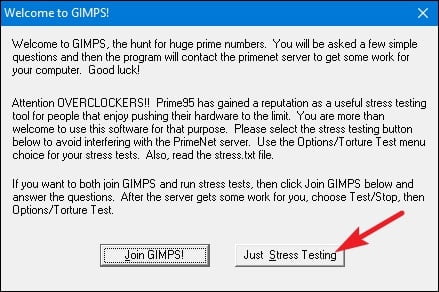
سپس Prime95 پیشنهاد اجرای یک آزمون فشار را میدهد. این آزمون به منظور سنجش میزان ثبات و گرمای خروجی پردازنده سیستم انجام شده و مخصوصا در زمانی که اورکلاک اتفاق میافتد، بسیار موثر است. اگر قصد اجرای این آزمون را دارید، بر روی دکمه OK کلیک کنید. توجه داشته باشید که این آزمون نیاز به زمان داشته و اگر تمایلی به انجام آن ندارید، بر روی دکمه Cancel کلیک کنید.
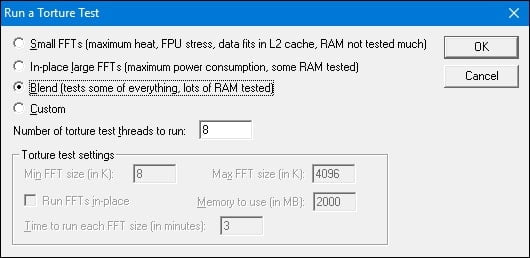
فارغ از اینکه آزمون فشار را اجرا و یا لغو کنید، میتوانید از طریق منوی Options برنامه و انتخاب گزینه Benchmark، آزمون را انجام دهید.

آزمونهای بنچمارک با واحد زمان اجرا شده و نتایج را ارائه میدهند. هرچه زمان نشان داده شده کمتر باشد، بهتر است.
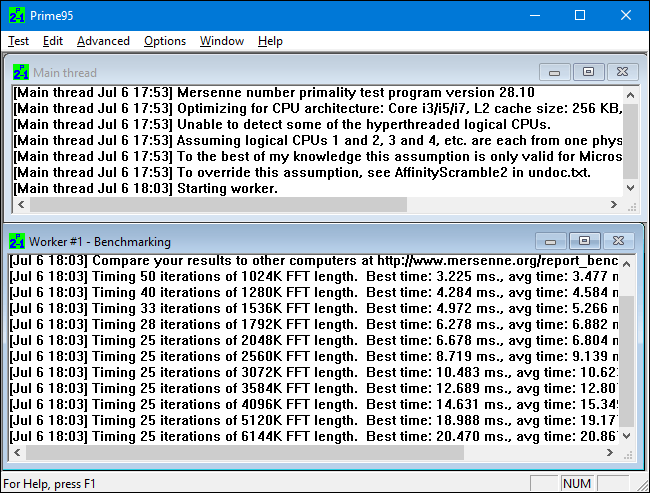
اجرای برنامه Prime95 مدتی به طول میانجامد. مخصوصا اگر شما تست چند هستهای پردازنده را انتخاب کرده باشید، زمان بیشتری برای تکمیل آزمون نیاز است. به طور متوسط، در یک سیستم خانگی، این آزمون حدود 10 دقیقه زمان نیاز دارد. اگر به منظور بررسی اورکلاک شدن سیستم این برنامه را اجرا میکنید، بهتر است نتیجه را قبل و بعد از اورکلاک شدن، در نظر بگیرید تا نتیجه بنچمارکینگ برای شما قابل درک بوده و تفاوت را مشاهده کنید. همچنین امکان قیاس بنچمارک کامپیوتر خود با سایر کامپیوترها در وب سایت Prime95 فراهم شده و میتوانید از داخل سایت، این قیاس را انجام دهید.
یک بنچمارک همهجانبه با NovaBench
نرمافزار Novabench مجموعه آزمونهای بنچمارک برای ارزیابی عملکرد پردازنده، رم و واحد پردازش گرافیکی و بررسی سرعت هارد دیسک است. برخلاف بسیاری از بنچمارکهای همهجانبه ویندوز، Novabench کاملا رایگان است. این نرمافزار، یک برنامه trial نیست و برای دریافت قابلیتهای بیشتر، نیاز به پرداخت هزینه اضافه ندارید. Novabench از ویندوزهای 7 تا 10 پشتیبانی میکند.
نرمافزار Novabench را دانلود و نصب کنید. پس از اجرای برنامه، یک پنجره باز خواهد شد که در آن فقط امکان کلیک بر روی دکمه « Start Test Benchmark» وجود دارد. همچنین میتوانید از منوی Test، آزمون مورد نظر خود را برای اجرا انتخاب کنید.

سرعت اجرای برنامه Novabench بسیار سریعتر از بسیاری دیگر از نرمافزارهای بنچمارکینگ بوده و برای یک کامپیوتر خانگی، حدود 1 دقیقه زمان برای اجرا نیاز دارد.
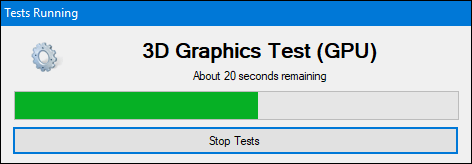
زمانیکه آزمون انجام شد، امتیازات بدست آمده به صورت کامل نمایش داده خواهند شد. در نتایج بدست آمده، امتیاز بالاتر، بهتر بوده و همچنین امکان مشاهده نتایج هریک از آزمونها به صورت جداگانه نیز فراهم است. با کلیک بر روی دکمه «Compare These Results Online» میتوانید امتیاز سیستم خود را با دیگر سیستمها به صورت آنلاین در وب سایت NovaBench مشاهده کنید.
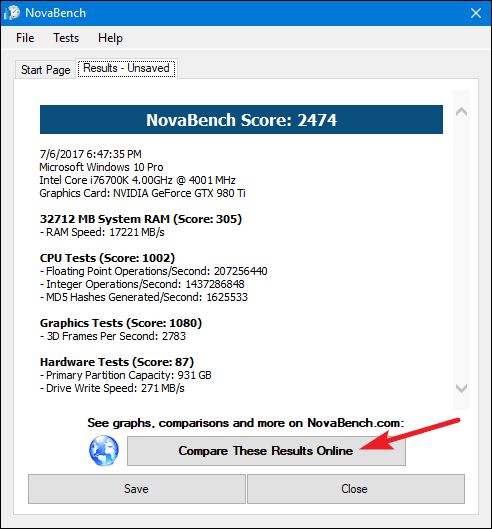
همچنین امکان ذخیره نتایج نیز برای کاربر فراهم شده تا بتواند در آینده، از این نتایج برای انجام تستهای اورکلاک و یا بررسی GPU استفاده کند.
بنچمارکینگ بازی با نرمافزار 3DMark
Novabench یک سری آزمونهای بنچمارکینگ ساده سه بعدی بر روی سیستم انجام میدهد، اما شما نیاز به یک بنچمارک دقیقتر برای ارزیابی عملکرد سیستم خود در اجرای بازیهای کامپیوتری دارد. 3DMark FutureMark یکی از محبوبترین نرمافزارهای بنچمارکینگ در این حوزه است که نیاز اکثر کاربران و گیمرها را در اجرای تستهای بنچمارک بازی، مرتفع میکند. باید ذکر کنیم که نسخه پایه بنچمارک 3DMark رایگان بوده و برای تهیه نسخه پیشرفته، نیاز به پرداخت مبلغ دارید. در نسخه پیشرفته، برخی از تستهای فشار، نمودارهای نتیجه و امکان تست سیستم با چندین پردازنده گرافیکی فراهم شده است.
حجم دانلود نسخه رایگان 3DMark، حدود 4 گیگابایت است. پس از دانلود و نصب 3DMark، آن را اجرا کرده و در صفحه اصلی، بر روی دکمه «Run» کلیک کنید تا عملیات بنچمارکینگ آغاز شود. بنچمارکی که مشاهده میکنید، وابستگی زیادی به نسخه ویندوز و Direct X که استفاده میکنید دارد. بر روی کامپیوترهایی که نسخه ویندوز 10 را اجرا میکنند، آزمون بنچمارک پیش فرض، Time Spy است.
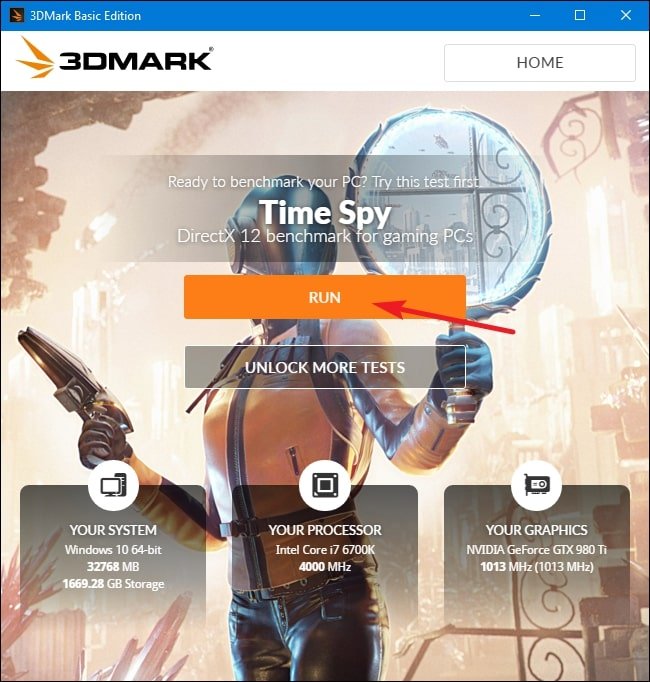
آزمون 3DMark در حالت تمام صفحه یا Full Screen انجام شده و انواع صحنههایی که در بازی مشاهده میکنید را مورد ارزیابی قرار میدهد. اجرای این برنامه حدود 10 تا 15 دقیقه زمان نیاز دارد. پس از اجرا، نمره عملکرد کلی، نمرات جداگانه برای GPU یا واحد پردازش گرافیکی و پردازنده ارائه خواهد شد. هرچه امتیاز بالاتر باشد، بهتر است. با کلیک بر روی دکمه «Compare Result Online» میتوانید نتیجه ارزیابی سیستم خود را با سایر سیستمها به صورت آنلاین مقایسه کنید.
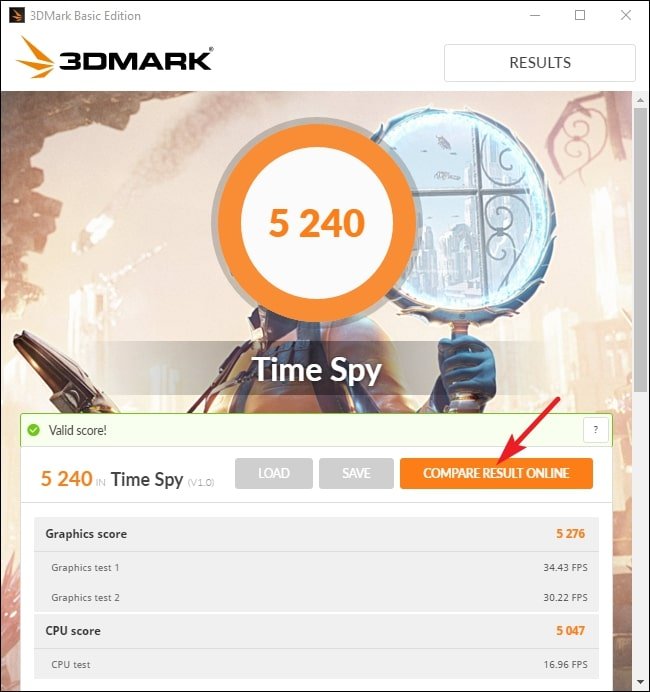
اگر قصد دارید آزمونهای بنچمارک دیگری را اجرا کنید، کافیست بر روی دکمه Home در قسمت بالای صفحه، سمت چپ کلیک کرده و گزینه Benchmark را از منوی کشویی انتخاب کرده و آزمون مورد نظر را انتخاب کنید.
آزمون بنچمارک جامع کامپیوتر PCMark
PCMark یکی دیگر از آزمونهایی است که موسسه FutureMark (موسسهای که 3DMark را عرضه کرد) طراحی و در اختیار کاربران قرار داد. بنچمارک PCMark به جای اینکه به عملکرد کامپیوتر در انجام بازیهای سه بعدی تمرکز کند، بر روی عملکرد کلی سیستم تمرکز دارد. FutureMark یک نسخه رایگان از PCMark ارائه داده که شامل یک سری آزمونهای پایهای را شامل میشود. این آزمونها، وابستگی مستقیمی به نسخه ویندوز شما دارد.
- آزمون PCMark 10 از سیستمهای تحت ویندوز 10 پشتیبانی میکند.
- آزمون PCMark 8 از سیستمهای تحت ویندوز 8 پشتیبانی میکند.
- آزمون PCMark 7 از سیستمهای تحت ویندوز 7 پشتیبانی میکند.
همانند 3DMark، کاربران میتوانند هر نسخه از PCMark را به صورت رایگان از وب سایت منبع دانلود کرده و در صورت نیاز به داشتن ویژگیهای بیشتر، میتوانند نسخه پیشرفته آن را خریداری نمایند. نسخه رایگان، شامل آزمونهای بررسی پخش ویدئو، مرورگر وب، ویرایش تصاویر، ذخیرهسازی اطلاعات، بررسی گرافیک سه بعدی و همچنین بررسی عملکرد بازی است. نسخه رایگان PCMark 10 با حجمی حدود 2 گیگابایت، برای دانلود در وب سایت منبع در دسترس است.
پس از دانلود و نصب نسخه مورد نظر، برنامه را اجرا کنید. در این قسمت، شما تصاویری از مراحل اجرای PCMark 10 را مشاهده میکنید. پس از اجرای برنامه، در صفحه Home، بر روی دکمه Run کلیک کرده و تا عملیات بنچمارکینگ آغاز شود.
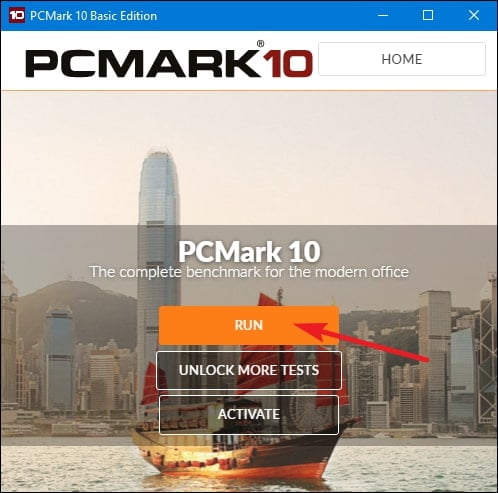
زمان اجرای این بنچمارک بر روی یک سیستم خانگی، حدود 15 دقیقه است. PCMark، پروسه انجام بنچمارک را در پایین صفحه نمایش به شما نشان خواهد داد. علاوه بر این، با اجرای هر آزمون، پنجرههایی به صورت Pop-Up در قسمت پایین، به شما نشان داده خواهند شد. پس از انجام کامل بنچمارک، نتیجه به صورت یک امتیاز کلی پدیدار شده که مانند گذشته، امتیاز بالاتر، بهتر است.
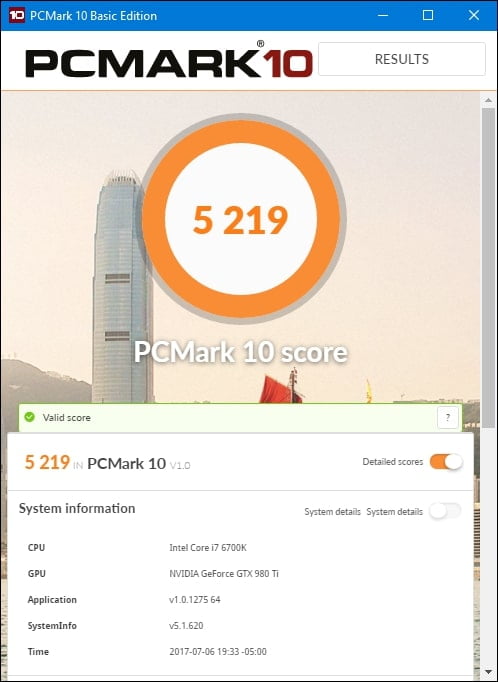
با کمی اسکرول کردن به سمت پایین و با کلیک بر روی دکمه View Online، میتوانید نتیجه بنچمارک سیستم خود را به صورت آنلاین، با سایر سیستمها مقایسه کنید.
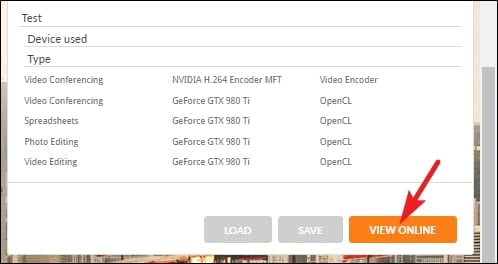
بنچمارکی دقیقتر سیستم با اجرای نرمافزار SiSoftware Sandra
SiSoftware Sandra یکی دیگر از نرمافزارهای بنچمارکینگ محبوب بررسی عملکرد سیستمهای کامپیوتری است که آزمونهای متعددی را برای این منظور، شامل میشود. نسخههای پیشرفته SiSoftware Sandra، نیاز به پرداخت مبلغ دارند اما این شرکت، نسخه رایگانی هم برای کاربران علاقمند، ارائه داده است. آمون کلی این نرمافزار، برای بررسی عملکرد جامع سیستم کافی بوده اما میتوانید آزمونهایی را نیز به صورت جداگانه بر روی سیستم خود اجرا کنید. این آزمونهای فردی شامل بررسی عملکرد ماشینهای مجازی، قدرت پردازنده، شبکه، حافظه و سیستم ذخیره سازی میشود.
پس از دانلود و نصب برنامه SiSoftware Sandra، آن را اجرا کرده و در صفحه Home، به سربرگ Benchmark رفته و بر روی «Overall Score» دوبار کلیک کنید. امکان اجرای آزمونهای مورد نظر، به صورت جداگانه برای شما فراهم است.
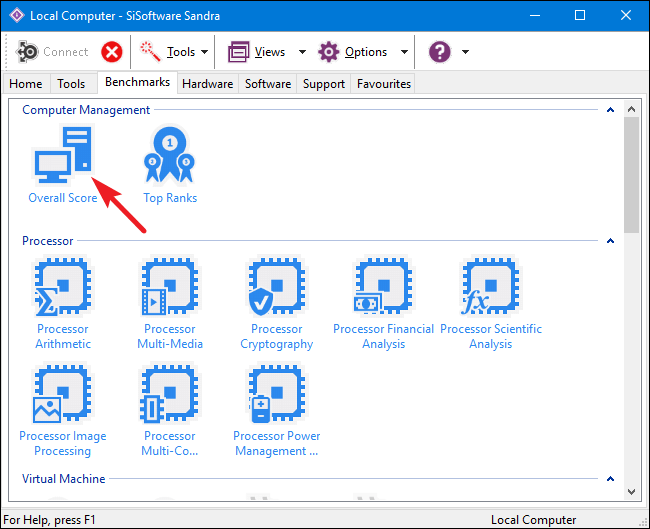
بنچمارک Overall Score، شامل بررسی پردازنده، واحد پردازش گرافیکی، حافظه و بررسی سرعت عملکرد سیستم است. مطمئن شوید که گزینه «Refresh results by running all benchmarks» انتخاب شده و سپس برای تایید آزمون، بر روی Ok کلیک کنید.
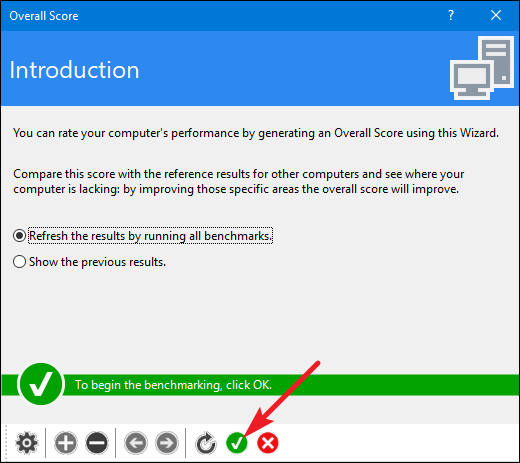
SiSoftware Sandra امکان سفارشی سازی آزمونهای خود را نیز برای کاربران فراهم کرده که البته پیشنیاز این کار، ثبت نام از طریق ایمیل است. اگر تمایلی به انجام این کار ندارید کافیست بر روی دکمه Cancel کلیک کنید.
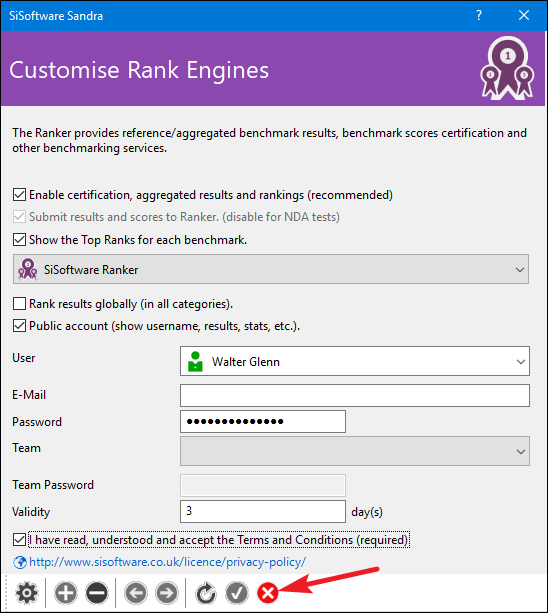
توجه کنید که آزمونهای بنچمارکینگ ساندارا، بسیار فشرده بود و حداقل زمانی برابر ۱ ساعت نیاز دارد. در حین انجام بنچمارک، قادر به اجرای برنامه دیگر و انجام کارهای عادی خود نخواهید بود، بنابراین سعی کنید بنچمارک ساندرا را زمانی اجرا کنید که هیچ کار دیگری با سیستم خود نداشته باشید.
در حین اجرای آزمونها، ممکن است پنجره نرمافزار برای مدتی ثابت باقی بماند و احساس کنید که برنامه هنگ کرده است؛ نگران نباشید، ساندرا در حال بررسی عملکرد سیستم شماست. پس از اتمام بنچمارکینگ، نتیجه را به صورت نمودارهایی دقیق مشاهده خواهید کرد که حاصل قیاس هر آزمون با کامپیوتر مرجع است. در سمت چپ پنجره باز شده، میتوانید رایانههای مرجعی که قصد دارید نتیجه بنچمارک را با آنها مقایسه کنید، انتخاب کنید.
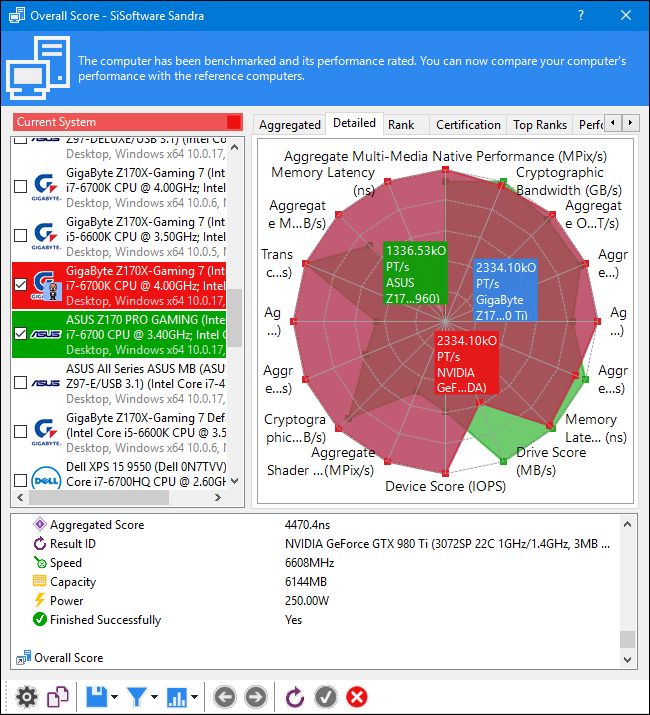
بر روی سربرگ «Rank» کلیک کنید تا بتواید سطح سیستم خود را نسبت نتایج بنچمارک سیستم سایر کاربران که رتبهبندی شده است، بسنجید. با کلیک بر روی گزینه «View SiSoftware Ranker» میتوانید اطلاعات دقیقتری در خصوص سیستم خود و سیستم دیگر کاربران در وب سایت SiSoft مشاهده کنید.
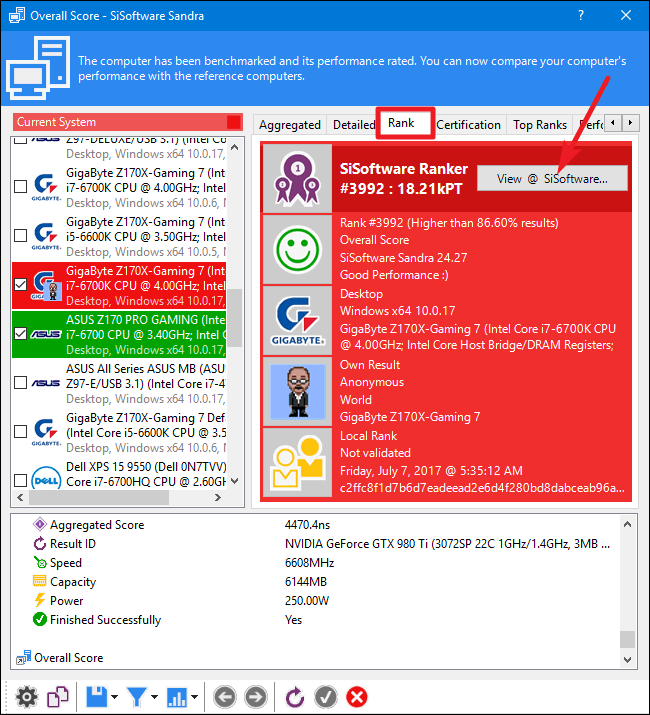
در این مبحث سعی بر آن شد که به نحوه اجرای آزمونهای معتبر بنچمارکینگ سیستمهای کامپیوتری پرداخته شود. تجربیات و پرسشهای خود را با ما در میان بگذارید. نظرات خود را در پلازامگ با ما به اشتراک بگذارید.
